HƯỚNG DẪN CÀI ĐẶT UNIFI CONTROLLER LÊN MÁY TÍNH
Ngày đăng : 25/10/2018 - 2:58 PMHƯỚNG DẪN CÀI ĐẶT UNIFI CONTROLLER LÊN MÁY TÍNH
Để quản lý và cài đặt được sản phẩm thuộc dòng Unifi của Ubiquiti trong mạng nội bộ, ta phải cài phần mềm Unifi Controller lên máy tính. Phần mềm yêu cầu các máy tính phải cài thêm Java .
Controller: http://www.mediafire.com/file/b7dtu1hvw6rwzqf/UniFi-installer.exe/filehttps://www.mediafire.com/file/b7dtu1hvw6rwzqf/UniFi-installer.exe/file
Java: https://www.java.com/en/download/
 Kết nối và khởi động thiết bị Unifi trong mạng. Khởi động máy tính vài tải phần mềm theo link trên. Cài Java trước khi cài Controller. Làm theo hướng dẫn.
Kết nối và khởi động thiết bị Unifi trong mạng. Khởi động máy tính vài tải phần mềm theo link trên. Cài Java trước khi cài Controller. Làm theo hướng dẫn.
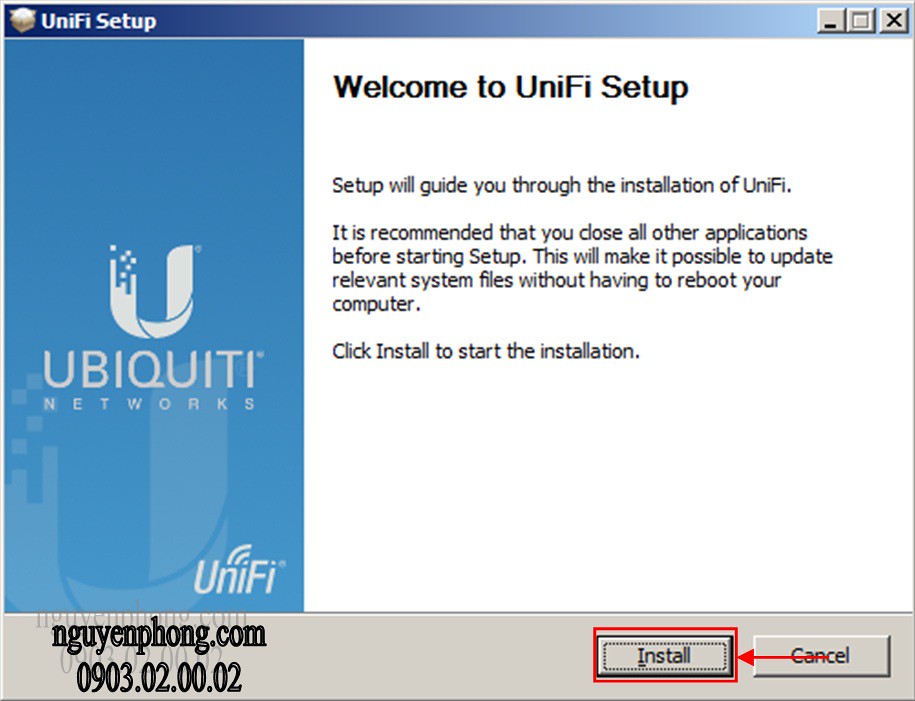
Quá trình cài đặt đang diễn ra.
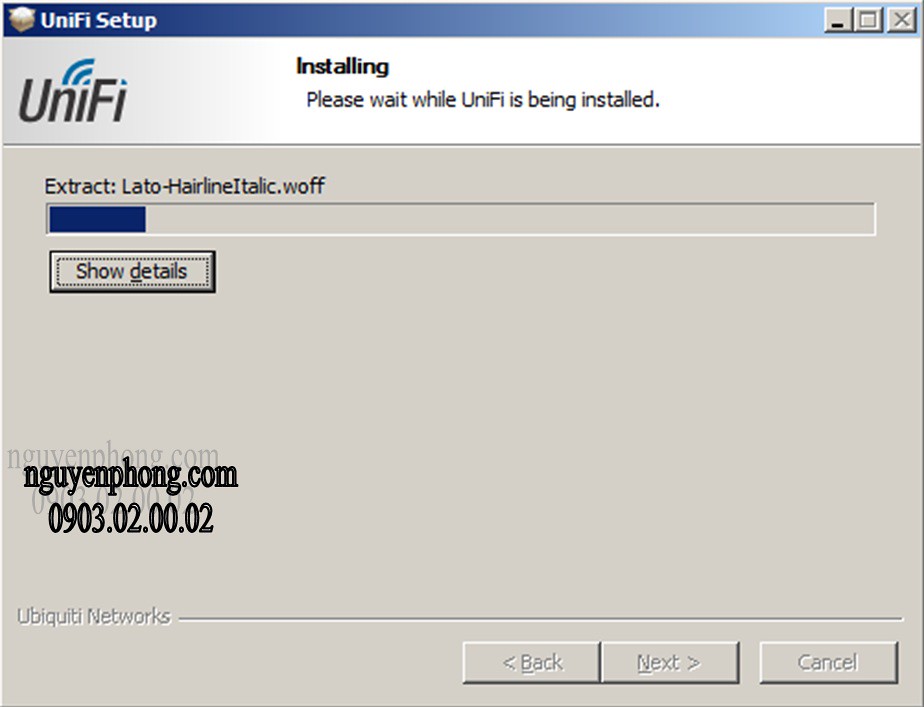
Nhấn Finish hoàn thành, và khởi động phần mềm Unifi Controller.
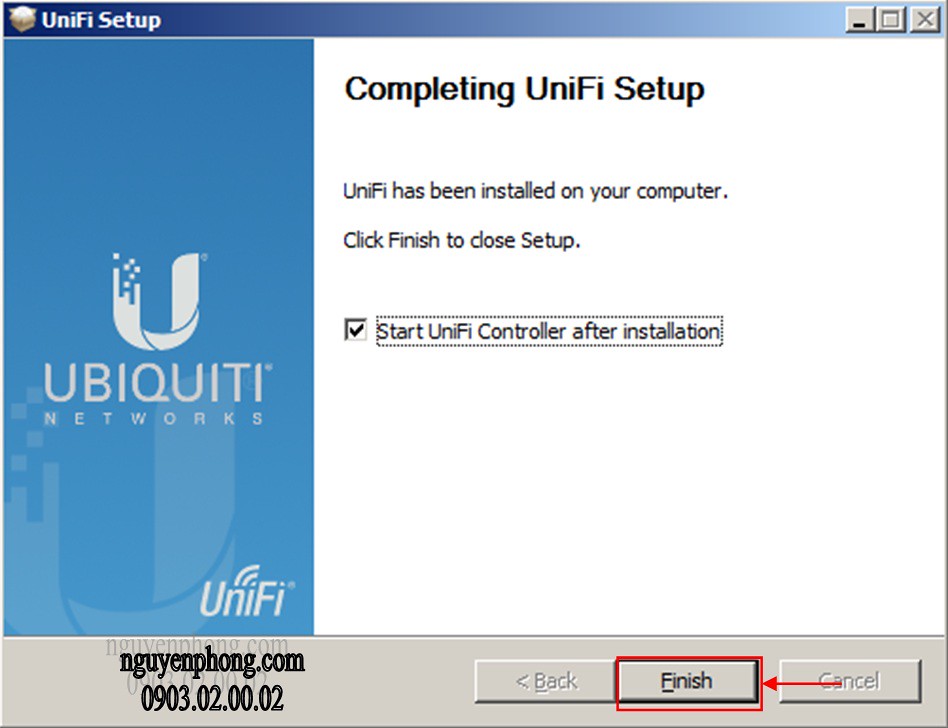
Đợi phần mềm khởi động xong, click vào thanh Lauch a Browser… để vào trang cấu hình.
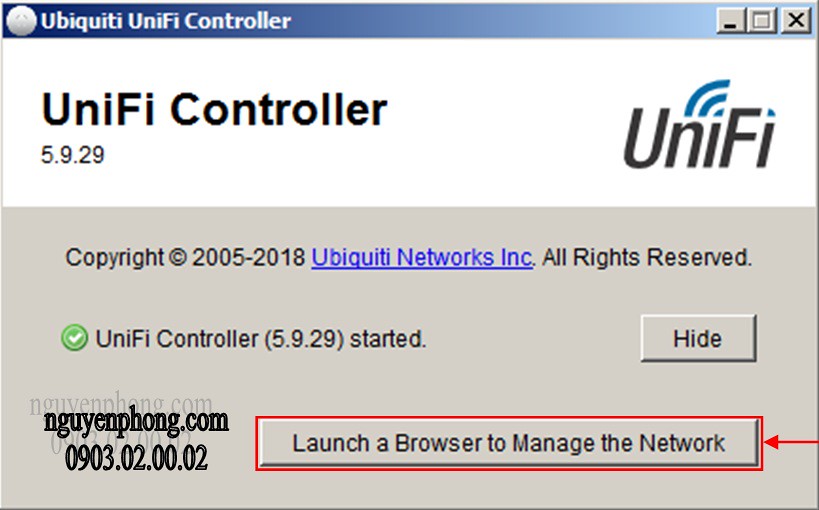
Controller được mở bằng trình duyệt web mặc định, khuyên dùng Firefox hoặc Chrome. Trình duyệt web sẽ hiện thông báo cảnh báo, cho phép trang cấu hình tiếp tục chạy.
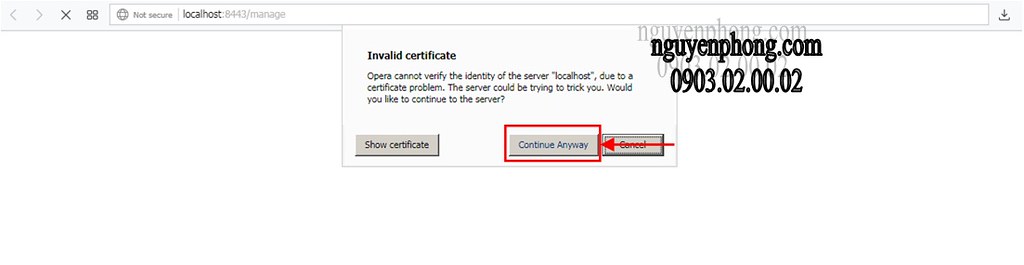
Giao diện thiết lập cấu hình, chọn quốc gia và múi giờ --> Next.
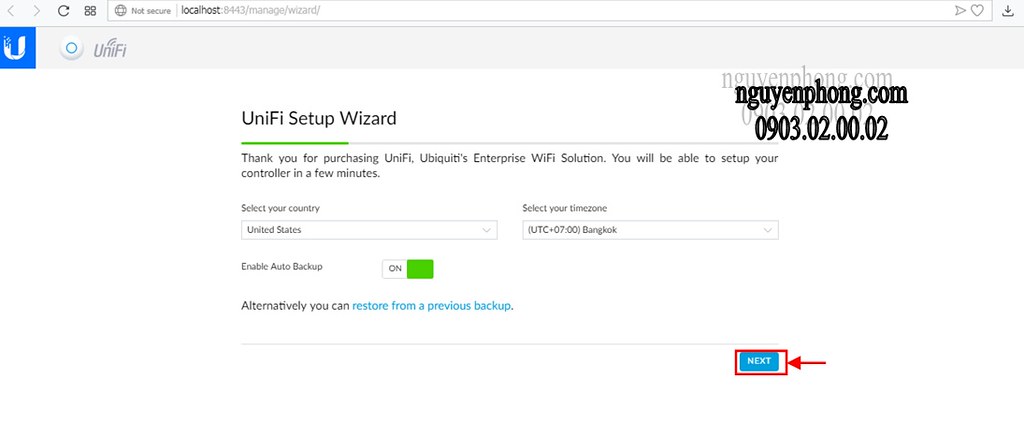
Phần mềm sẽ tự dò các dòng sản phẩm Unifi có trong mạng nội bộ, check vào các thiết bị nào muốn kết nối --> Next.
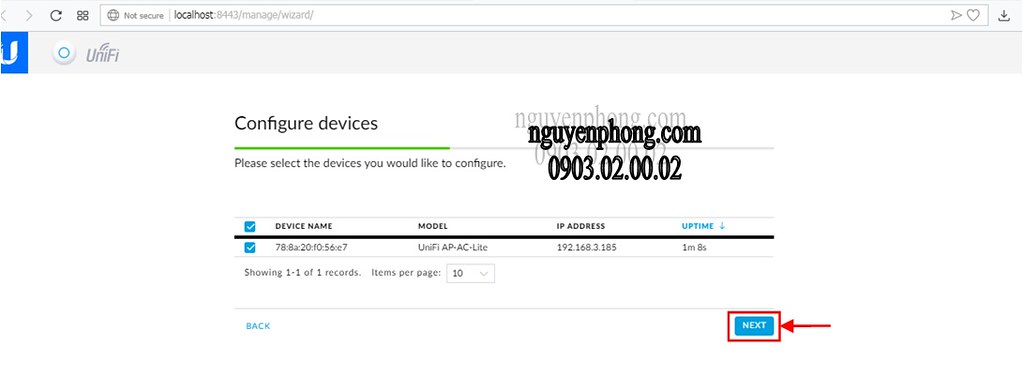
Cài tên wifi và mật khẩu ban đầu. Tên và mật khẩu này sẽ được áp dụng cho tất cả các wifi được kết nối trong phần mềm, nếu sau này add thêm wifi vào cũng sẽ được áp dụng cấu hình ban đầu này --> Next.

Bước cuối cùng, điền theo hướng dẫn:
- Tên đăng nhập phần mềm.
- Mail dùng để gửi các báo lỗi và lấy lại mật khẩu nếu quên.
- Mật khẩu đăng nhập phần mềm. Lưu ý mật khẩu phải có những ký tự sau: chữ (hoa, thường), số, ký tự đặc biệt (!, @, #, $, %, &, *…). Khi mật khẩu thỏa mãn yêu cầu sẽ hiện dòng màu xanh như hình bên dưới có chữ Good. Nếu không ok sẽ hiện màu đỏ, nếu gần ok sẽ hiện màu vàng.
- Gõ lại mật khẩu.
- Đây là tên và mật khẩu(mật khẩu này không đuộc giống mật khẩu phần mềm ở trên đặt tạo) để xác thực lại quản lý wifi trong controller. Vì 1 thiết bị chỉ nhận 1 phần mềm quản lý trong 1 thời điểm. Trường hợp máy tính hư hoặc chuyển sang máy khác quản lý, ta dùng tên và pass này để xác thực quản lý trên máy mới.
- Next hoàn thành.
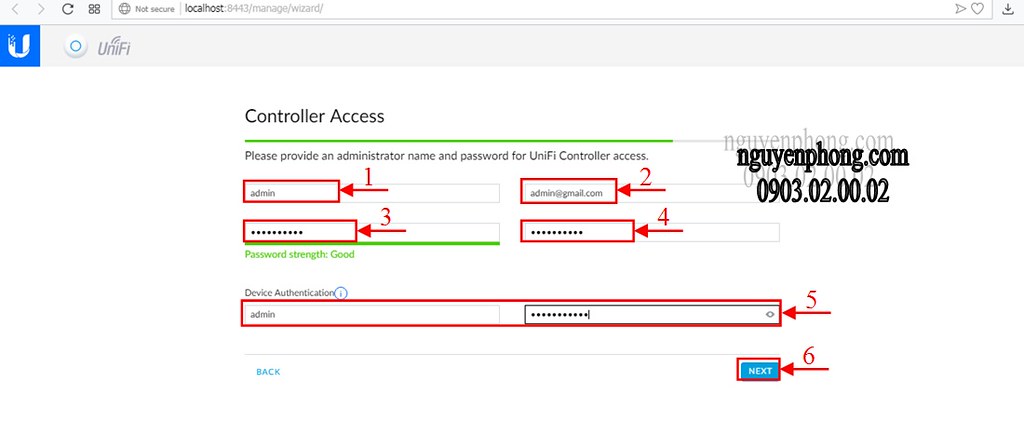
Hoàn thành.

Phần cuối cùng, tạo tài khoản trên trang chủ UBNT.com, cái này có thể bỏ qua --> Skip.
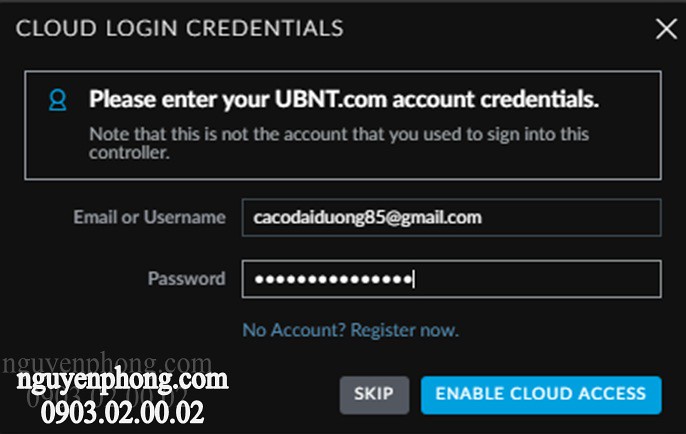
Đăng nhập tài khoản đã đăng ký ở trên, đây là trang chủ trình quản lý.



 0903020002
0903020002 Nhắn tin
Nhắn tin